发布时间:2025-07-19 11:10:07 来源:转转大师 阅读量:11015
跳过文章,直接图片转ICON在线转换免费>> AI摘要
AI摘要本文介绍了将图片转换成icon格式的四种方法:使用专业图片转换软件、在线转换工具、图像编辑软件及手动更改文件后缀名。其中,专业软件和图像编辑软件可靠且功能丰富,适用于对输出效果有较高要求的用户。在线转换工具操作简便,适合快速转换且对隐私要求不高的场合。手动更改后缀名方法风险高,不推荐使用。在选择方法时,需根据个人需求和实际情况决定,并注意保护隐私和数据安全。
摘要由平台通过智能技术生成
在现代计算机使用中,ICO格式图标扮演着重要的角色,它们被广泛应用于桌面、文件夹、应用程序等场合。本文将详细介绍图片怎么转换成icon格式,帮助您轻松创建个性化的图标。
专业图片转换软件通常提供丰富的格式转换功能,能够高效地将图片转换成ICO格式。这些软件通常支持批量转换,且转换质量高。
推荐工具:转转大师图片转换器
操作步骤:
1、下载安装:前往官方网站下载并安装转转大师图片转换器。
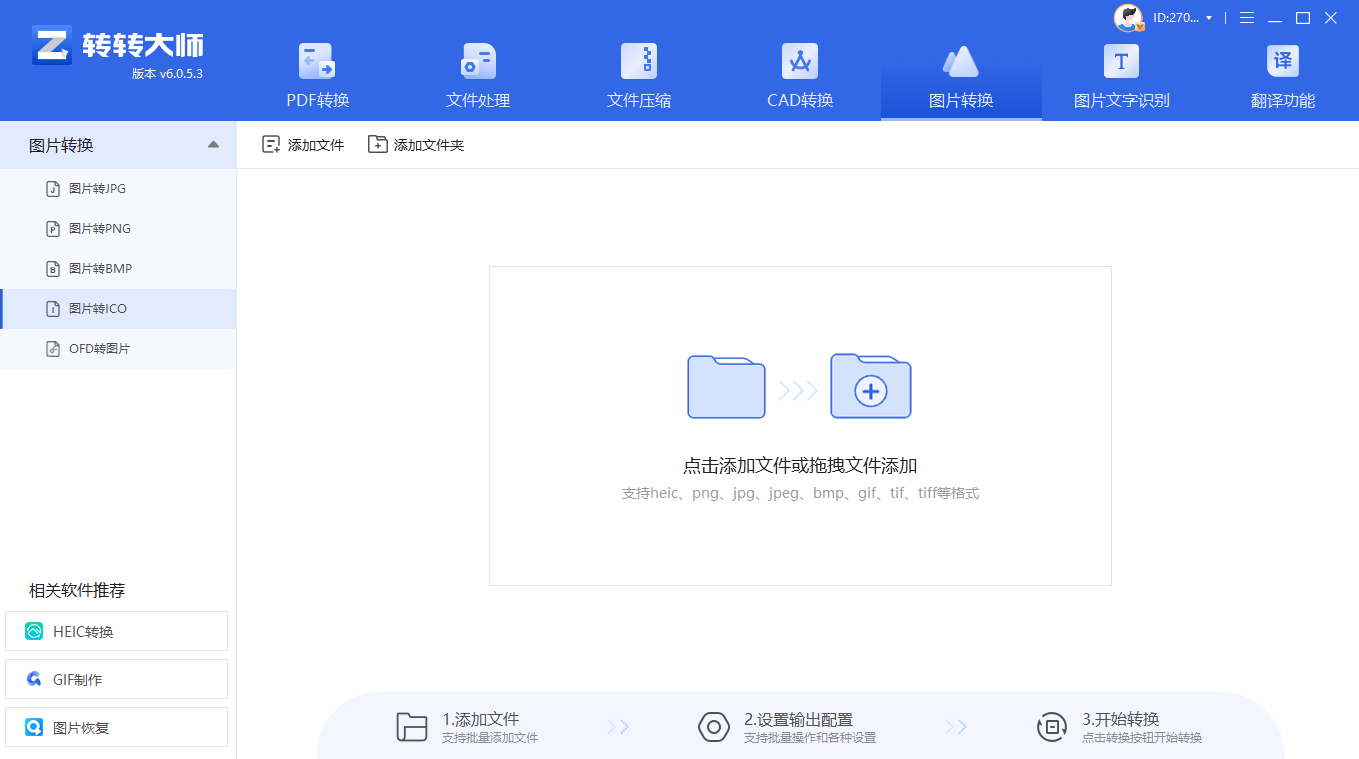
2、导入图片:打开软件,点击“图片转换 - 图片转icoN”功能,然后点击“添加文件”按钮,导入需要转换的图片。
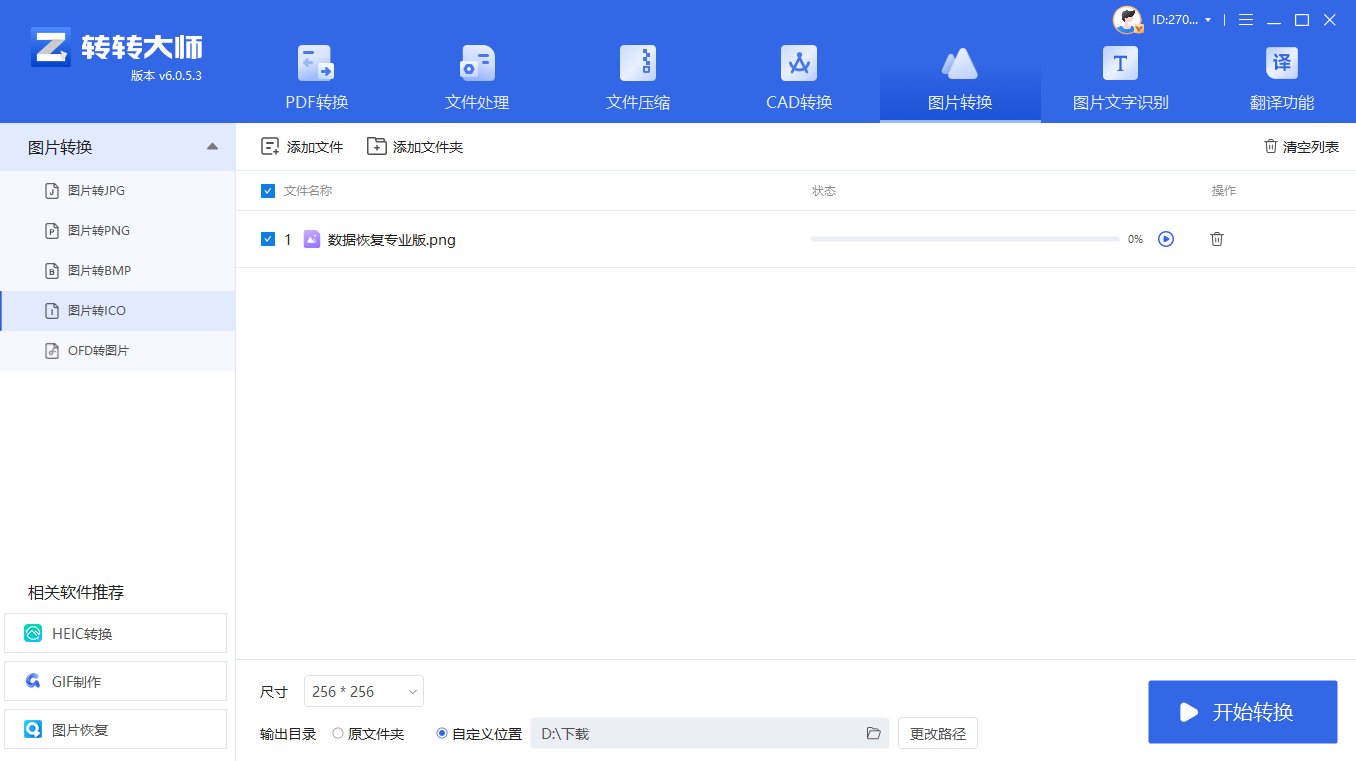
3、设置参数(可选):根据需要设置输出目录等参数。
4、开始转换:点击“开始转换”按钮,等待转换完成。注意:在转换前,请确保图片质量足够高,以保证转换后的图标清晰度。根据需要调整输出参数,以达到最佳的转换效果。
在线转换工具无需下载安装,只需上传图片即可进行转换,操作简便快捷。
推荐工具:转转大师在线工具
操作步骤:
1、打开在线图片转icoN网址:https://pdftoword.55.la/img2icon/
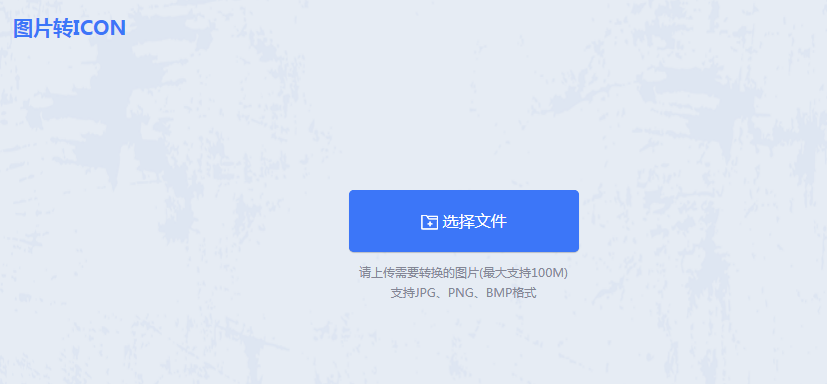
2、将需要转换的图片上传到网站上,然后点击开始转换即可,十分的迅速。
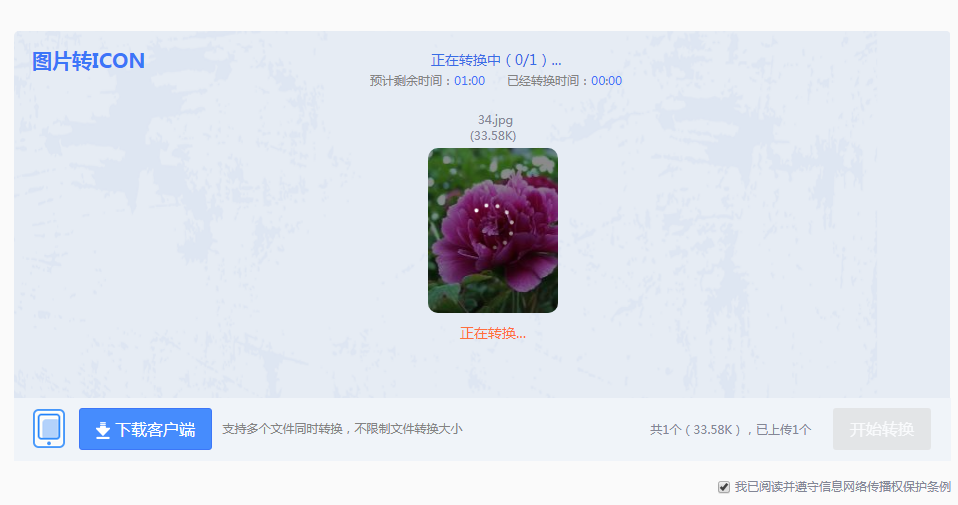
3、上传之后等待片刻即可。
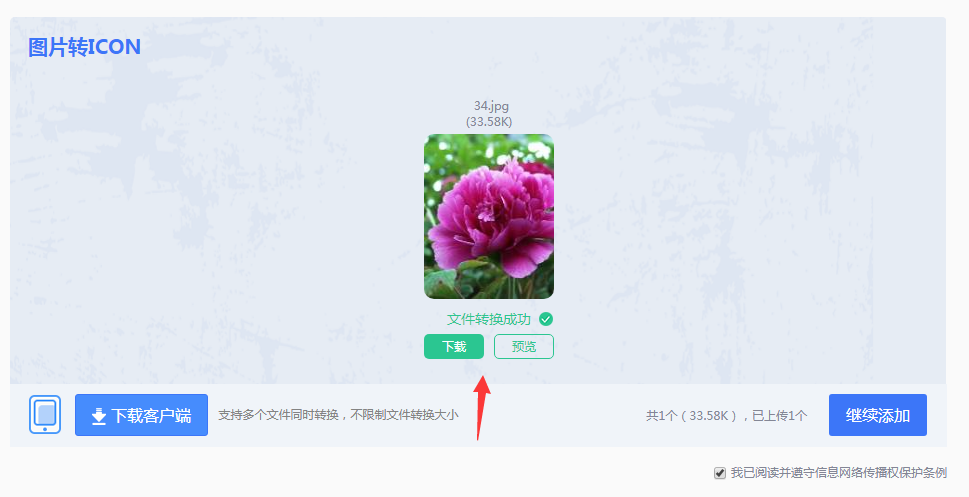
4、点击预览就可以看到了,下载下来就能使用了。
注意:在使用在线工具时,请确保网络稳定。
图像编辑软件如Photoshop、GIMP等不仅具备强大的图像处理功能,还支持多种图像格式的转换。使用这些软件可以灵活地调整图标的大小、颜色深度等参数。
推荐工具:Photoshop
操作步骤:
1、打开图像编辑软件
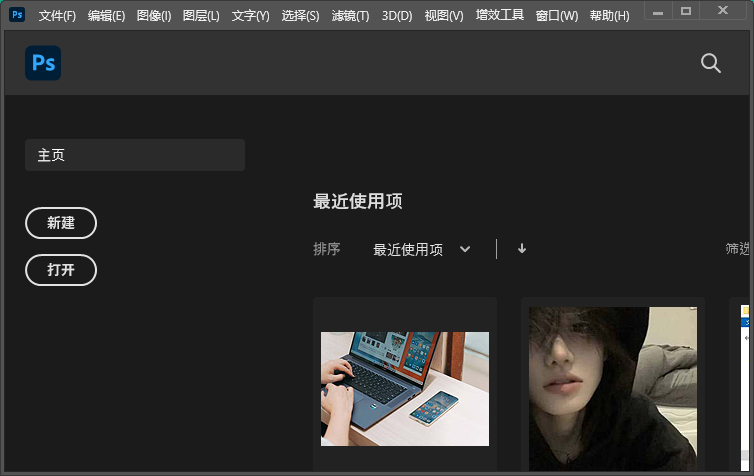
2、通过“文件”菜单打开目标PNG文件。
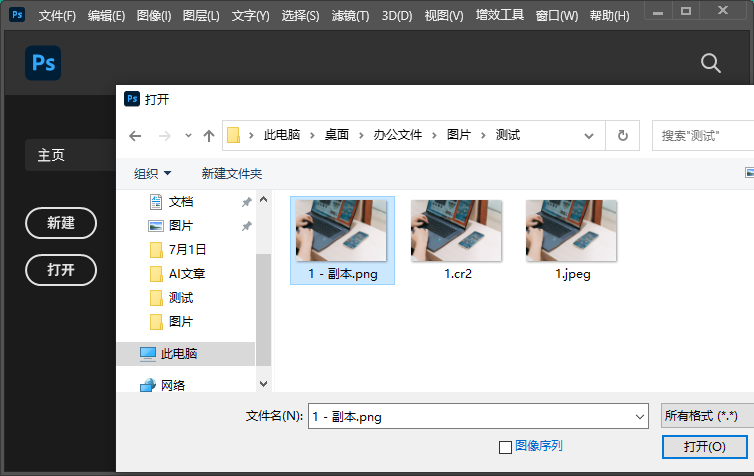
3、调整图标尺寸:如果需要,可以调整图像的尺寸,确保符合ICO格式的要求。
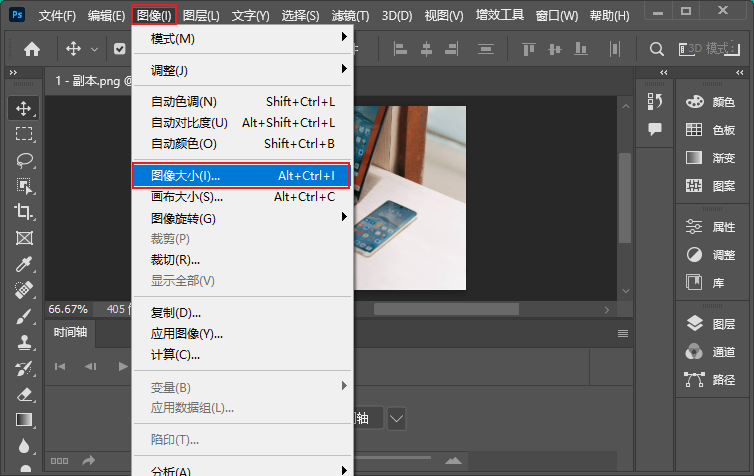
4、导出为ICO格式:在“文件”菜单中选择“导出”或“另存为”,在弹出的对话框中选择ICO格式,设置保存路径。
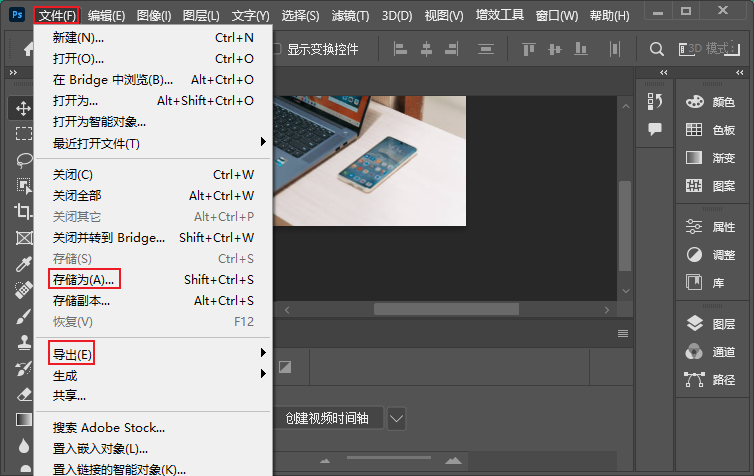
5、保存ICO文件:确认设置无误后,点击“保存”按钮,完成转换。
注意:在使用图像编辑软件进行转换时,请确保已熟悉软件的基本操作和功能。根据需求调整图标参数,以达到最佳的视觉效果。
直接更改文件后缀名是一种简单但风险较高的转换方法。它仅改变了文件的扩展名,并未真正改变文件的编码格式。因此,这种方法可能导致文件无法正常打开或显示异常。
推荐工具:无
操作步骤:
1、找到文件:在文件资源管理器中找到需要转换的图片文件。2、重命名文件:右键点击文件,选择“重命名”选项。然后将文件后缀名从原格式(如JPG)更改为ICO。

注意:由于这种方法存在较高的风险,因此不建议使用。如确需转换文件格式,请优先考虑使用专业软件、在线转换工具或图像编辑软件等方法。
以上就是图片怎么转换成icon格式的方法介绍了,将图片转换成ICO格式有多种方法可供选择,包括使用专业图片转换软件、在线转换工具、图像编辑软件以及手动更改文件后缀名等。其中,使用专业图片转换软件和图像编辑软件是较为常用且可靠的方法,它们能够提供丰富的转换选项和高质量的输出效果。而在线转换工具则适用于需要快速转换且对隐私要求不高的场合。至于手动更改文件后缀名这种方法,由于存在较高的风险,因此不建议使用。在选择转换方法时,请根据自己的需求和实际情况进行选择,并注意保护个人隐私和数据安全。
【图片怎么转换成icon格式?这四种方法学起来!】相关推荐文章: 返回转转大师首页>>
我们期待您的意见和建议: